googleの背景を変更する方法(change your google background)
Googleの背景を白やグレーの無地から変えたいですか?Googleのホームページの背景画像を変更する場合も、クロームブラウザの色やテーマを設定する場合も、これを簡単に変更することができます。このwikihowの記事では、クロームのデスクトップバージョンを使用して、Googleの背景と色を変更する方法を示しています。職場や学校のパソコンやipadでクロームを使用している場合、管理者の制限で背景画像やテーマを変更できない場合がありますので、ご注意ください・・・。
方法1 方法1/2:クロームでgoogleのホームページの背景を変更する
- 1 Google Chromeを開く。赤、黄、緑、青のボールを模したChromeアプリケーションのアイコンをクリックまたはダブルクリックします。Chromeを最新版にアップデートしていない場合は、⋮右上の「ヘルプ」を選択し、「Google Chromeについて」をクリックし、""をクリックします。アップデート」を行い、プロンプトが表示されたら「再起動」をクリックし、次に進みます。モバイル版のウェブブラウザでは動作しません。
- 2 必要に応じて、新しいタブを開いてください。Google Chromeで新しいタブページが開かない場合は、Chromeウィンドウ上部の一番右のタブの右側にある+アイコンをクリックし、空の新しいタブを開いてください。
- ページの右下にこの鉛筆のアイコンがあり、「Chromeをカスタマイズ」と書かれている場合があります。
- 4 「背景」をクリックします。ウィンドウの左側にある最初のタブで、通常はデフォルトで選択されています。Googleから別の背景画像を選択することができます。
- 5.選択してください。画像をアップロードする場合は、ファイルマネージャー(ファイルブラウザまたはファインダー)を使って画像を選択する必要があります。カテゴリーをクリックすると、その画像を再度クリックして使用することができます。カテゴリー内の画像がすべて気に入った場合は、「毎日更新」の横にあるスイッチをクリックすると、毎日新しい背景画像が表示されます。
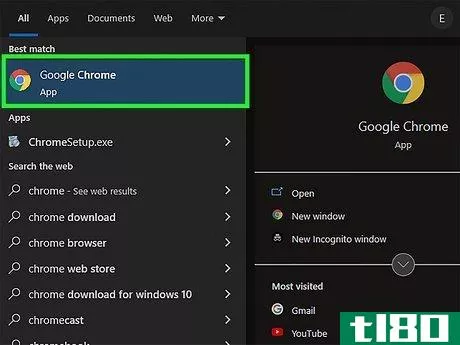
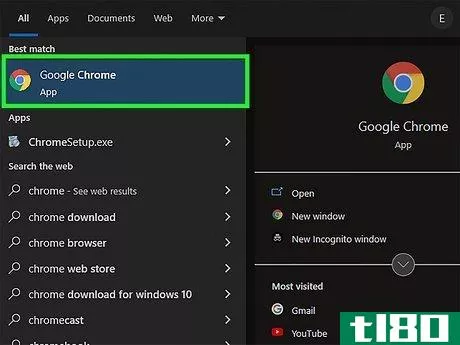
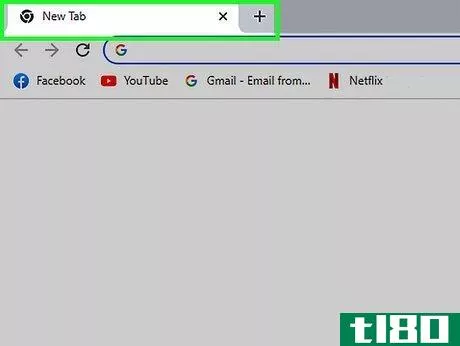
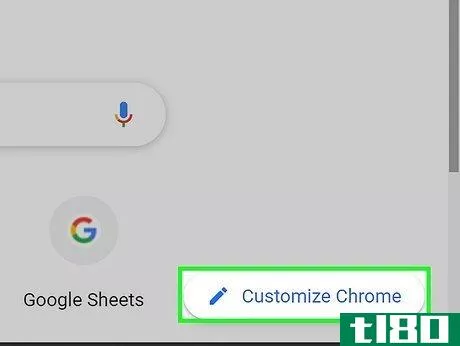
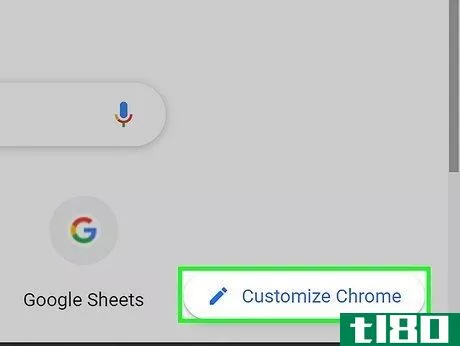
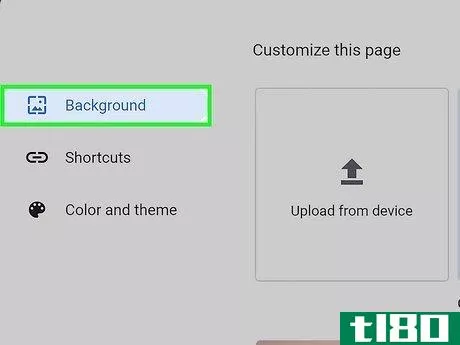
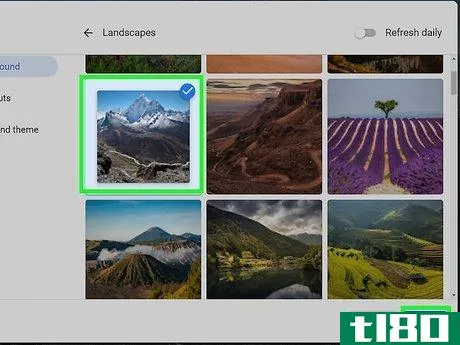
方法2 方法2/2:クロームの色やテーマを設定する
- 1 Google Chromeを開く。赤、黄、緑、青のボールを模したChromeアプリケーションのアイコンをクリックまたはダブルクリックします。Chromeを最新版にアップデートしていない場合は、⋮右上の「ヘルプ」を選択し、「Google Chromeについて」をクリックし、""をクリックします。アップデート」を行い、プロンプトが表示されたら「再起動」をクリックし、次に進みます。スマホやタブレットではできません。続行するにはデスクトップパソコンを使用します。
- 2 必要に応じて、新しいタブを開いてください。Google Chromeで新しいタブページが開かない場合は、Chromeウィンドウ上部の一番右のタブの右側にある+アイコンをクリックし、空の新しいタブを開いてください。
- ページの右下にこの鉛筆のアイコンがあり、「Chromeをカスタマイズ」と書いてある場合がありますが、これでメニューが表示されます。
- 4 ウィンドウの左側、ペイントパレットの隣にある最後のタブ、「カラーとテーマ」タブをクリックします。
- 5 クリックして配色を選択すると、ブラウザのタイトルとタブが新しい配色を反映して変更されます。
- 6.完了をクリックします。変更が終了したら、[完了]をクリックしてウィンドウを閉じます。デスクトップとモバイル端末が同期している場合は、そちらでも変更が確認できるはずです。
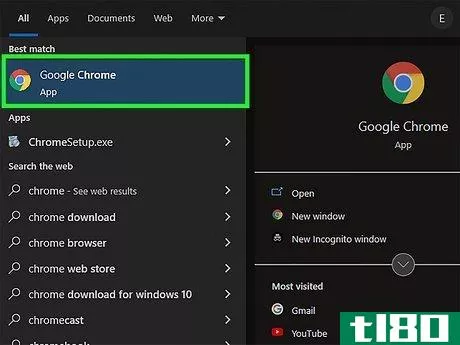
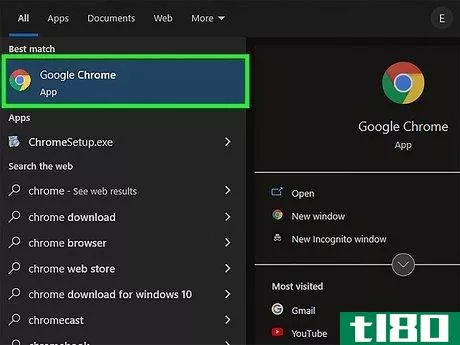
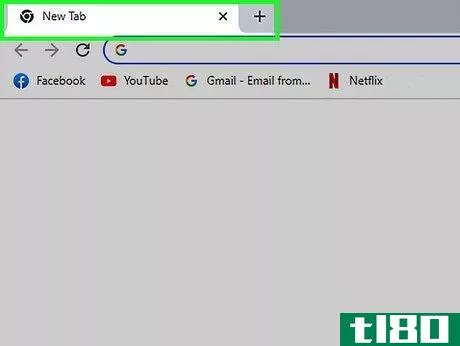
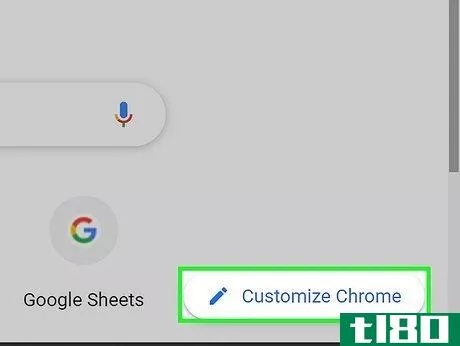
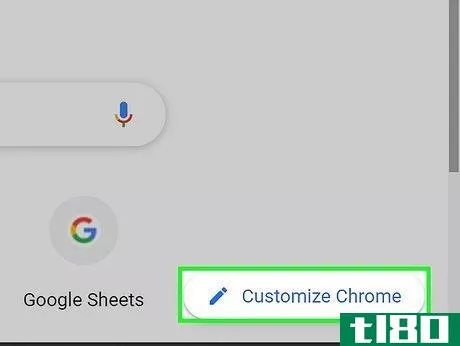
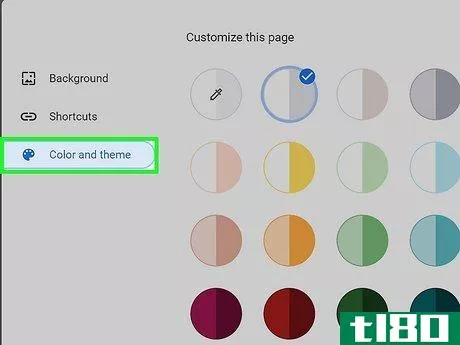

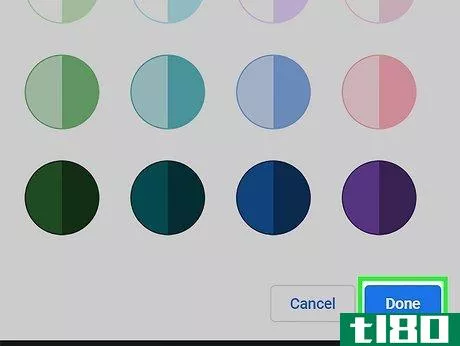
- 2022-03-13 12:26 に公開
- 閲覧 ( 15 )
- 分類:IT